ポインティング デバイス内蔵タイプ
ポインティング デバイス内蔵タイプのNISSEをつかうと、マウス ポインタやマウス ボタンの操作もNISSEからおこえるようになります。ポインティング デバイスにはタッチセンシング アナログパッド (TSAP)を採用しています。

写真の左[FN]キーの下がわにある、まるいユニットがタッチセンシング アナログパッド(TSAP)です。アナログパッドに指がふれているあいだは、キーボードのいちぶのキーがマウス ボタンとして機能します。マウス ポインタをうごかすときは、アナログパッドをスライドさせます。
ご注意: タッチセンシング アナログパッドは標準ではNISSEに内蔵されていません。ご購入のさいには、追加のオプションからタッチセンシング アナログパッドを選択してください。
アナログパッドにふれているときのキー レイアウト
アナログパッドに指がふれているあいだは、キーボードのいちぶのキーがマウス ボタンとして機能します。アナログパッドの操作中も、[SHIFT]や[CTRL]といった修飾キーは同時につかうことができます。
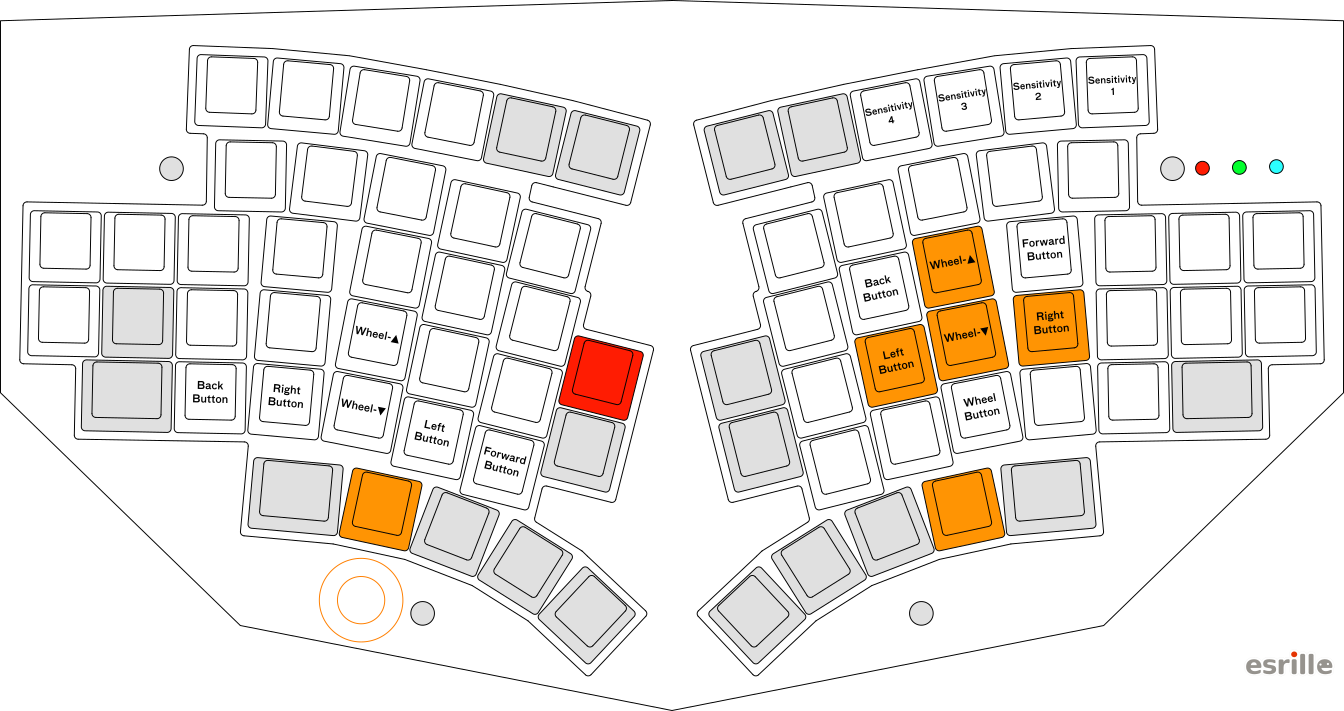
| 操作するキー | 動作 |
|---|---|
| J | マウス左ボタン。 |
| L | マウス右ボタン。 |
| I | マウス ホイール 上。 |
| K | マウス ホイール 下。 |
| , | マウス ホイール ボタン。 |
| U | マウスもどるボタン。 |
| O | マウスすすむボタン。 |
| F9 | パッド感度設定 4 (はやい) |
| F10 | パッド感度設定 3 |
| F11 | パッド感度設定 2 |
| F12 | パッド感度設定 1 (ゆっくり) |
タッチセンサーがアナログパッドに指がふれれていることを検出していると、いちばん右がわの青色のLEDも点灯します。
アナログパッドの感度設定
マウス ポインタはアナログパッドの操作量に応じた速度でうごきます。アナログパッドをすこしだけスライドしたときは、マウスカーソルはゆっくりとうごきます。アナログパッドをおおきくスライドさせたときは、マウス ポインタははやくうごきます。
アナログパッドの感度は4段階で調整できます。感度を変更するときは、アナログパッドにふれながら、[F9]から[F12]までのキーをおします。感度を1から4にあげるにしたがって、マウスカーソルがよりはやくうごくようになります。こまかな操作をするときや、アナログパッドの操作になれていないときは、パッド感度を1(初期設定)に設定しておくと操作しやすくなります。
現在の感度の設定を確認したいときは、画面上でキーボードからの出力を確認できるように、「メモ帳」などのテキスト エディタを起動してIMEをオフにした状態で、[FN]-[F1]をおします。
![[FN]-[F1]の出力例 FN-F1の出力例](/keyboard/img/f1.png)
さいごの「pad」ではじまる行に、現在の感度設定(n)、感度(n/n/n)、タッチパッドの原点位置(n, n)が表示されます。アナログパッドの原点位置は、パッドから指をはなしているときに自動的に調整されていきます。